Birçok kişi artık diğer oyuncularla bağlantı kurmak ve kişisel ve iş iletişimi için Discord'u kullanıyor. Karışıklığı veya yanlışlıkla karışmaları önlemek için farklı insan grupları için ayrı sunucular oluşturabilirsiniz.
yeni bir Discord sunucusu oluştur olduğunuzda, davet bağlantıları göndererek buna kişi eklemeniz gerekir. Davetiyeleri hem masaüstünden hem de mobil uygulamadan gönderebilirsiniz. Ayrıca, sona erme tarihini değiştirerek ve bazı kullanıcılarla sınırlayarak Discord davetlerini özelleştirebilirsiniz. Bu yazıda Discord'da davetlerinizi nasıl göndereceğinizi ve özelleştireceğinizi açıklayacağız.
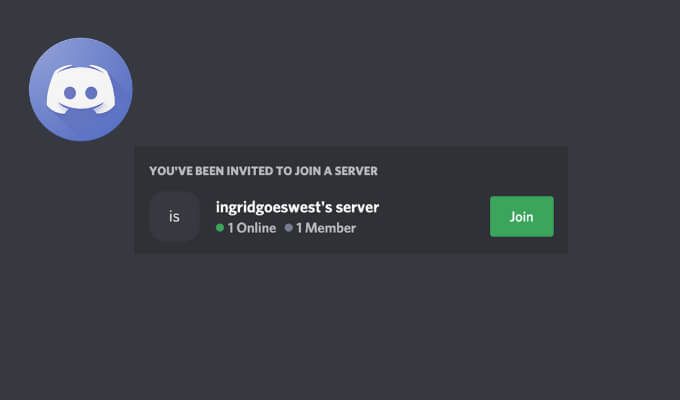
Discord'da Davet Nasıl Gönderilir?
Yani bir Discord sunucusu yapıyorsunuz ve onu doldurmanız gerekiyor. insanlar. Bu, sohbete katılmaları için Discord davetleri göndermek anlamına gelir. Discord davetlerini hem mobil hem de masaüstü uygulamasından gönderebilirsiniz.
Discord'a Bilgisayarınızdan Nasıl Kişi Eklenir?
Masaüstünüzden Discord'a davet göndermek için aşağıdaki adımları izleyin. Talimatlar Windows ve Mac için aynıdır.
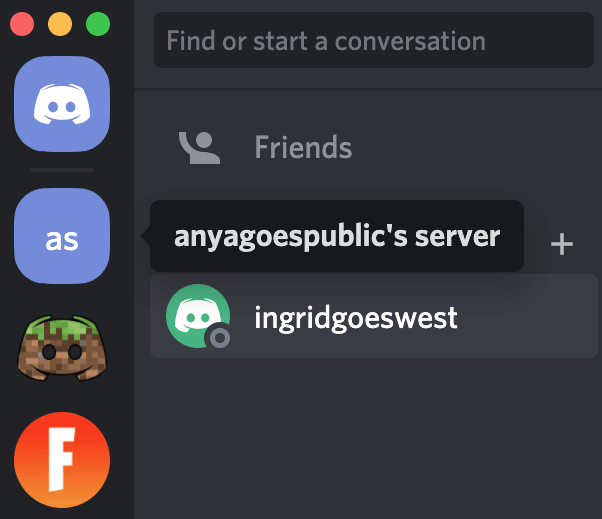
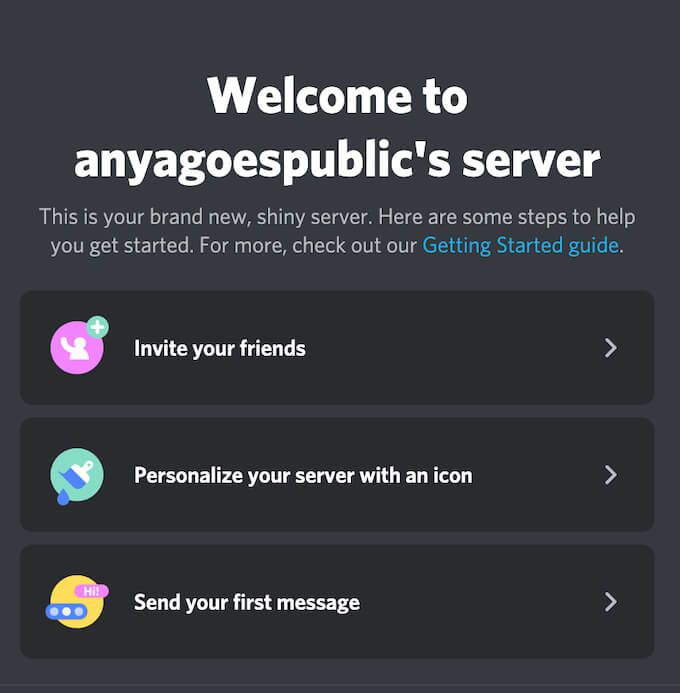
Bir süre önce oluşturduğunuz bir sunucuysa, açılır menüyü açmak için ekranın sol üst köşesindeki aşağı oku seçin Menü. Sunucunun menüsünden Kişi Davet Et'i seçin.
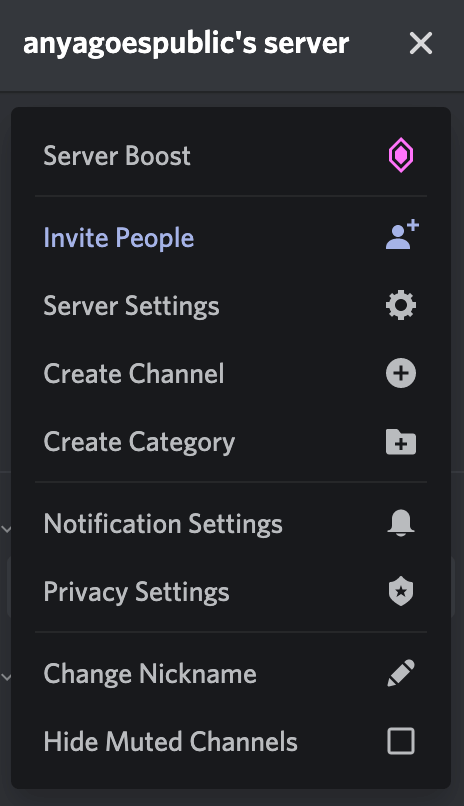
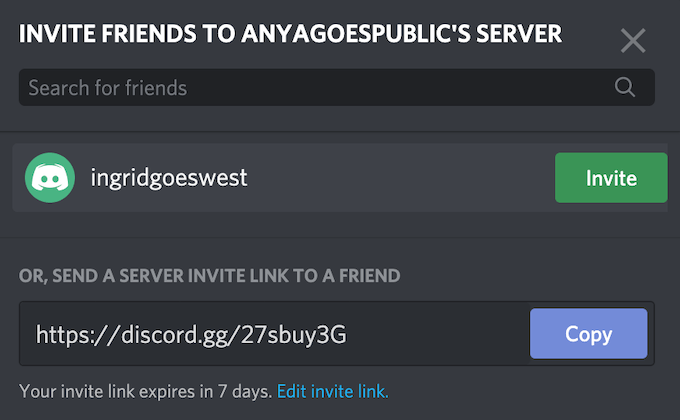
Burada üç seçeneğiniz var. Arkadaş araarama çubuğunu kullanarak Discord'da arkadaşlarınızı kullanıcı adlarını kullanarak bulabilir ve sunucunuza ekleyebilirsiniz. Ayrıca Discord arkadaş listenizde bulunan arkadaşlarınızı davet etmeyiseçebilirsiniz. Alternatif olarak, davet bağlantısını kopyalamak ve sunucunuza katılmasını istediğiniz herkese göndermek için Kopyala'yı seçin.
Discord Mobil Uygulamasına Nasıl Kişi Eklenir?
Cep telefonunuzdan Discord'a davet göndermek için aşağıdaki adımları izleyin. Talimatlar Android ve iOS için aynıdır.
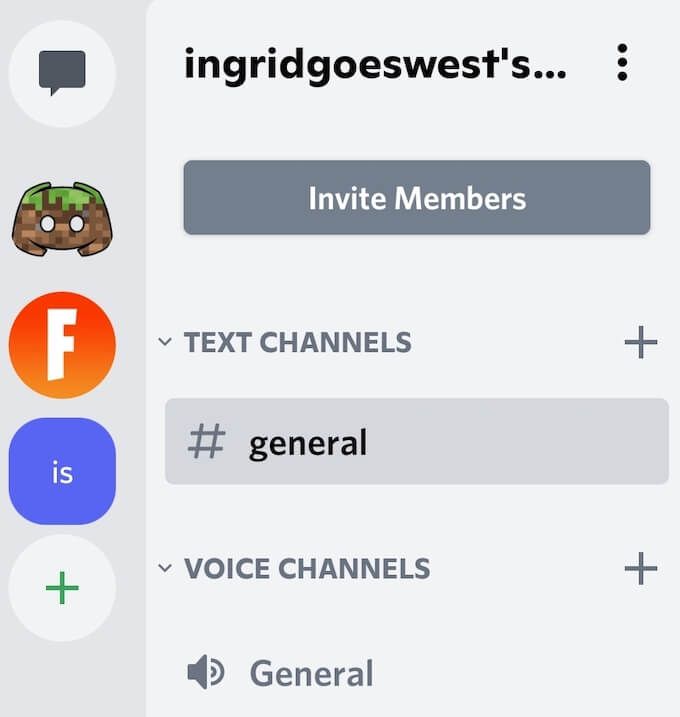
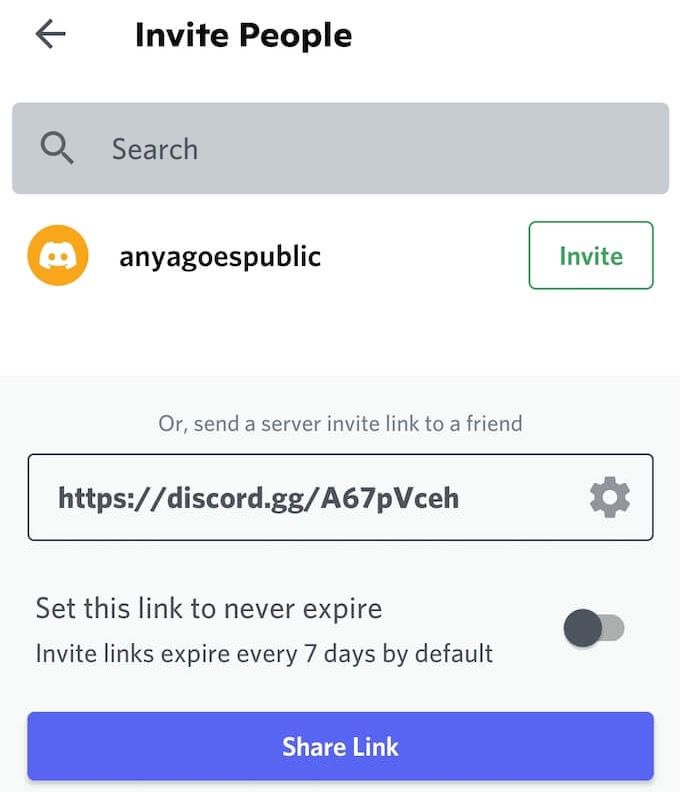
Discord masaüstü uygulaması gibi, mobil sürüm de Discord sunucunuza arkadaş eklemek için size üç seçenek sunar. Arkadaş araarama çubuğunu kullanarak Discord'da kullanıcı adlarını kullanarak arkadaşlarınızı bulabilir ve sunucunuza ekleyebilirsiniz.
Ayrıca Discord arkadaş listenizde bulunan arkadaşlarınızı davet etmeyiseçebilirsiniz. Alternatif olarak, davet bağlantısını kopyalayıp sunucunuza katılmasını istediğiniz herkese göndermek için Bağlantıyı Paylaş'ı seçin.
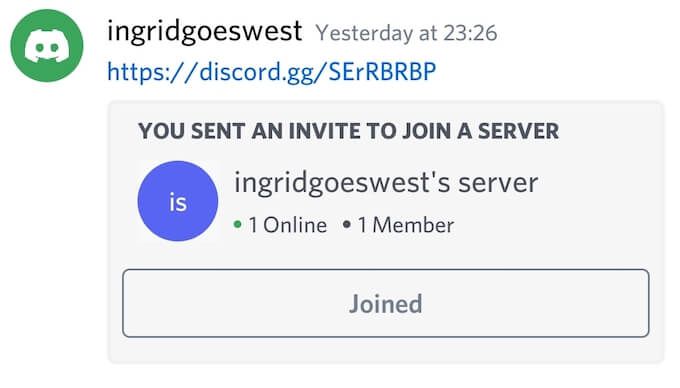
İşiniz bittiğinde, davet ettiğiniz kullanıcı Discord üzerinden davet bağlantısını içeren bir mesaj alacak. Katıl'ı seçtikten sonra Discord sunucunuzun bir üyesi olurlar.
Discord Davetinizi Nasıl Özelleştirirsiniz
Discord, sunucunuz için davet bağlantılarını özelleştirmenize olanak tanır. Discord davetlerinizin son kullanma tarihini ayarlayabilir ve değiştirebilir ve bağlantılarınızın kullanım sayısını belirleyebilirsiniz. Özelleştirme seçenekleri uygulamanın hem masaüstü hem de mobil sürümlerinde aynıdır.
Discord davetinizi özelleştirmek için aşağıdaki adımları izleyin.
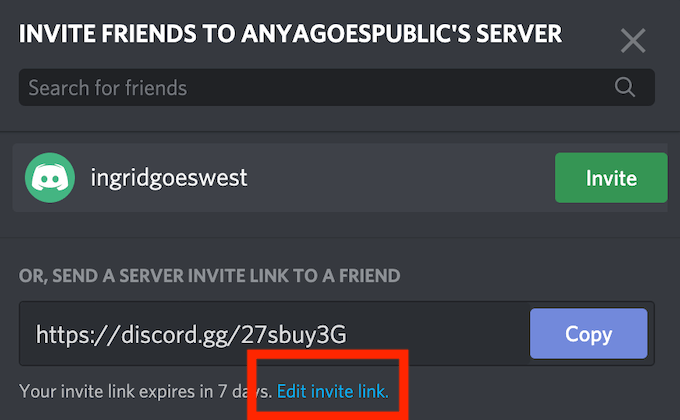
Son kullanma tarihialtında, Discord davetinizin son kullanma tarihini değiştirebilirsiniz. Mobil uygulama burada size yalnızca üç seçenek sunar: standart 7 gün, 1 günveya Limitsiz. Masaüstü uygulaması size daha fazla alan sağlar ve 30 dakikaile Hiçbir zamanarasında bir seçim yapmanıza olanak tanır.
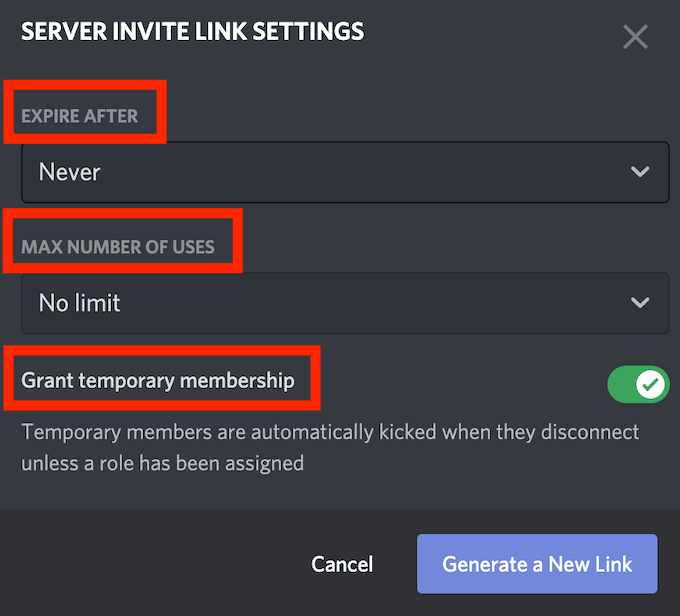
Maksimum Kullanım Sayısıaltında, bu özel davet bağlantısını kaç kişinin kullanabileceğini ayarlayabilirsiniz. Mobil uygulama size yine yalnızca üç seçenek sunar: 1, 10veya sınırsız. Masaüstü uygulamasını kullanıyorsanız, 1 kullanım'dan 100 kullanım'a ve sınırsız'a kadar yedi farklı seçeneğiniz olur.
Bu menüden Geçici üyelik verözelliğini de etkinleştirebilirsiniz. Bu, Discord'un sunucunuzu yönetin yapmasına ve bağlantıyı kestikleri (veya ayrıldığında) kullanıcıları sunucunuzdan otomatik olarak atmasına olanak tanır.
Artık bağlantınız hazır olduğuna göre, kopyalayıp Discord sunucunuza katılmak istediğiniz kullanıcılarla paylaşabilirsiniz.
Yeni Discord Sunucunuzu Kalabalık Hale Getirin
Discord sunucunuza daha fazla kişinin katılmasını istiyorsanız, son kullanma tarihini devre dışı bırakmak için davet ayarlarını değiştirebilirsiniz. ve davet bağlantınızın kullanım sayısını en üst düzeye çıkarın. Ancak, seçiciyseniz ve Discord kanalınızı gizli tutmak istiyorsanız, bu ayarlara daha fazla dikkat edin ve bu bağlantıyı yalnızca doğru kişilerle paylaştığınızdan emin olun.
Hiç Discord daveti göndermek zorunda kaldınız mı? önce? Bir Discord daveti için en uygun ayarlarınız nelerdir? Aşağıdaki yorumlar bölümünde Discord'daki davet bağlantılarıyla deneyiminizi paylaşın.